Sida loo abuuro oo loo isticmaalo AutoText gudaha Microsoft Word
Soo- saareyaasha Word(Word) waxay soo mareen waddo dheer ilaa horraantii 1980-meeyadii markii Microsoft ay markii ugu horreysay sii daysay Microsoft Word ee MS-DOS . Astaanteeda aasaaska u ah waxay ahayd in loogu talagalay in lagu isticmaalo jiirka. Noocyada maanta ee Microsoft Word waxaa ka mid ah sifada isticmaalayaashu aysan xitaa qiyaasi karin waagaas, oo ay ku jiraan adeegsiga Microsoft Word's AutoText awoodda si ay u abuuraan macluumaad degdeg ah oo leh khaladaad yar.
Haddii aad isticmaasho Word in badan, fursadaha waxaa jira weedho, blocks qoraal ah, ama garaafyada aad si joogto ah u isticmaasho. Astaamaha AutoCorrect(AutoCorrect) ee Word iyo AutoText ayaa loo sameeyay inay kaa caawiyaan inaad geliso gelitaannada soo noqnoqda si degdeg ah, waqti kuu badbaadiya. Tusaalooyinka waxaa laga yaabaa inay ku daraan saxiixaaga dhammaadka warqadda ama gelista luqadda boodhka warqadaha sida qandaraasyada ama codsiyada soo jeedinta.

Farqiga udhaxeya Autocorrect(Difference Between AutoCorrect) iyo AutoText
Gudaha Microsoft Word , AutoCorrect wuxuu kuu ogolaanayaa inaad abuurto qaybo qoraal ah oo dib loo isticmaali karo-ilaa 255 xaraf. Qaybahaas ayaa markaa lagu heli karaa kaliya maahan Word laakiin dhammaan barnaamijyadaada Xafiiska sida (Office)Muuqaalka(Outlook ) iyo PowerPoint , sidoo kale.
AutoText , dhanka kale, aad buu u xoog badan yahay. Waxa loo sameeyay in lagu xakameeyo baloogyada qoraalka aadka u waaweyn. Gelida AutoText(AutoText) ee aad abuurto waxaa lagu kaydiyaa qaabka Word oo aan(not) laga heli karin barnaamijyada kale ee Office ee aad isticmaasho. AutoCorrect iyo AutoText (AutoCorrect)labaduba(AutoText) waxay ku jiraan miiska iyo noocyada online ee Microsoft Word .
Sida loo Sameeyo oo loo Isticmaalo Autocorrect
Si loo habeeyo oo loo isticmaalo gelitaanka AutoCorrect , fur dukumeenti qoraal ah oo aad rabto inaad u beddesho qayb dib loo isticmaali karo. Tusaalahan hoose, waxaanu ku habaynaynaa AutoCorrect(AutoCorrect) si aanu u galino qoraal gaaban marka aanu qorno -123 .
- Dooro ilaa 255 xaraf oo qoraal ah oo aad rabto in aad dib u isticmaasho adiga oo ku qoraya xaraf gaaban oo taxane ah.

- Tag File > Options > Caddaynta(Proofing ) oo dooro badhanka Xulashada Tooska(AutoCorrect Options) ah .

- Hubi in qoraalka Beddelka markaad(Replace text as you type) ku qorto sanduuqa hubinta la saxo.

- Marka xigta, qaybta Beddelka(Replace) , ku qor jilayaasha aad rabto in lagu beddelo qoraalka aad dooratay Tallaabada 1(Step 1) . Xaaladdan oo kale, waxaan isticmaaleynaa jilayaasha -123 . Qoraalka aad ku dooratay Talaabada 1(Step 1) waxay ka soo bixi doontaa hoosteeda .(With)

- Ugu dambeyntii, dooro Add , ka dibna OK , ka dibna OK mar kale.
Isticmaalka Gelitaanka Toos ah ee Saxda ah
Hadda, si aad u isticmaasho gelida AutoCorrect ee aad abuurtay adoo raacaya tillaabooyinka kore, kaliya ku qor -123 dukumeentigaaga (-123)Word , jilayaashaas waxaa lagu beddeli doonaa baloogga qoraalka aad dooratay Tallaabada 1(Step 1) .
Sida loo abuuro oo loo isticmaalo AutoText
Haddii aad rabto in aad si toos ah u geliso baloogyo qoraal ah oo ka dheer 255 xaraf ama ay ku jiraan sawirro, isticmaal AutoText beddelka AutoCorrect(AutoCorrect) .
Abuuritaanka Gelitaanka AutoText Cusub
Mar labaad(Again) , ku billow furitaanka dukumeenti leh qoraalka aad rabto inaad ka dhigto qayb dib loo isticmaali karo.
- Dooro baloogga qoraalka, oo ay ku jiraan sawirro, oo aad rabto inaad u beddelato gelitaanka AutoText.
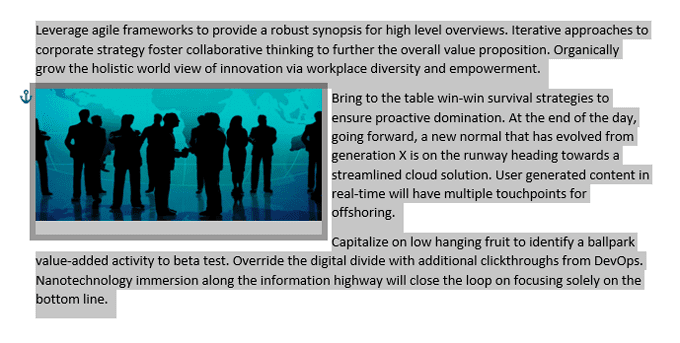
- Riix Alt + F3 . Taasi waxay soo saari doontaa sanduuqa wada-hadalka Abuuri Block Dhisme Cusub(Create New Building Block ) halkaas oo aad ku yeelan doonto dhawr ikhtiyaar.
- Buuxi(Fill) macluumaadka, adigoo hubinaya inaad ku darayso magac iyo sifayn gaar ah.
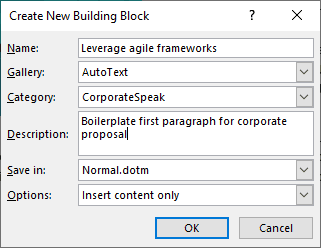
- Dooro OK _
Isticmaalka gelitaanka Microsoft Word AutoText(Microsoft Word AutoText Entry)
Hadda, si aad u isticmaasho gelida AutoText ee aad hadda abuurtay, raac tillaabooyinkan.
- Dooro tabka(Insert) Gelida ee ku yaal aaladda.
- Dooro Qaybaha Degdega ah ka(Quick Parts ) dibna AutoText .
- Dooro gelida AutoText ee aad rabto, waxaana lagu dari doonaa dukumeentigaaga Word .

Isticmaalka Gelitaanka AutoText iyada oo loo marayo AutoCorrect
Haddii kale, waxaad geli kartaa AutoText -ka aad abuurtay adigoo ku qoraya magaca gelitaanka. Habkani wuxuu asal ahaan isticmaalayaa shaqeynta AutoCorrect . Tusaale ahaan, adigoo isticmaalaya AutoText -ka sare, waxaad bilaabi kartaa inaad ku qorto " Leverage agile frameworks," oo waxaad arki doontaa qalab tilmaan u muuqda oo leh, "( Riix ENTER(Press ENTER) si aad u geliso)."

Markaad riixdo Gelida(Enter) , baloogga AutoText(AutoText) oo buuxa ayaa la gelin doonaa dukumeentigaaga.

Haddii aadan arkin "( Riix ENTER(Press ENTER) si aad u geliso)" qalab tilmaanta, waxaad u baahan doontaa inaad karti u yeelato Muuji Soo jeedinta Dhameystiran(Show AutoComplete Suggestions) . Waxaad taas samayn kartaa adiga oo aadaya File > Options > Sare(Advanced ) oo calaamadee sanduuqa ku xiga Tus Talo-soojeedin Dhameystiran(Show AutoComplete Suggestions) .

Ku darida Gelida AutoText ee Barta Toolbar Helitaanka Degdegga ah(Quick Access Toolbar)
Haddii aad rabto in aad hoos u dhigto tirada tallaabooyinka ay tahay in aad samayso si aad u geliso Microsoft Word AutoText , waxaad ku dari kartaa gelitaanka qalabka Helitaanka Degdegga ah(Quick Access) .
- Dooro fallaadha -hoosaadka aaladda Helitaanka Degdegga ah oo dooro (Quick Access toolbar)Amarro Dheeraad ah(More Commands) .

- In ka Dooro amarrada(Choose commands from ) sanduuqa hoos u dhaca, dooro Dhammaan amarrada(All Commands) .

- Ka hel AutoText liiska bidixda, oo dooro badhanka ku dar(Add ) si aad ugu darto liiska midigta.
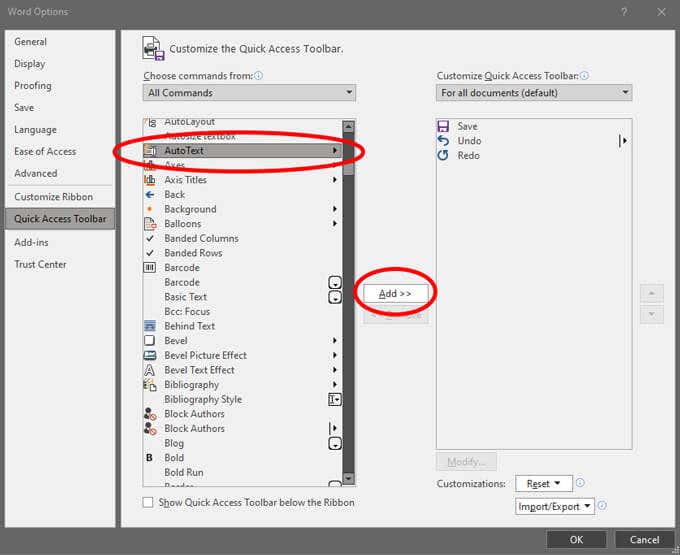
- Dooro OK _
- Hadda waxaad arki doontaa in batoonka AutoText lagu daray Qalabka Helitaanka Degdegga ah(Quick Access Toolbar) .

- Si aad u geliso AutoText , dooro batoonka AutoText , ka dibna dooro qoraalka AutoText ee aad rabto inaad geliso dukumeentigaaga.

Isticmaalka Gelitaanka(Shortcut) AutoText Via Shortcut
Siyaabo kale oo lagu geli karo AutoText waa iyada oo la abuurayo jid gaaban oo kiiboodhka ah.
- Midig ku dhufo(Right-click) meel kasta oo ka mid ah ribbonka aaladda oo dooro Customize Ribbon…(Customize the Ribbon…)

- Dooro badhanka Customize ee ku yaal xagga hoose ee sanduuqa wada hadalka.
- Liiska Qaybaha(Categories) ee bidixda, dooro Blocks-dhiska(Building Blocks) .
- Liiska Dhismayaasha(Building Blocks) ee dhanka midig ku yaal, dooro block-ka dhismaha oo aad rabto in aad u samayso furaha kiiboodhka.
- Geli cursorkaaga Riix(Press new shortcut key) garoonka cusub ee gaaban oo ku qor furaha gaaban ee kiiboodhka aad rabto inaad isticmaasho. Tusaalaha hoose, waxaan u isticmaaleynaa Alt + Ctrl + Shift + L sida furaha kiiboodhka.

- Dooro badhanka Assign .
- Dooro Xir(Close ) ka dibna OK .
- Hadda, marka aad ku soo noqoto Word doc, waxaad isticmaali kartaa kiiboodhka gaaban ee aad hadda samaysay si aad geliso AutoText .
Noqo mid(Be Smarter) ka caqli badan oo ku dhaqsiyaha(Tricks) badan siyaalihii(Faster) aad baratay
Xitaa haddii aadan run ahaantii ahayn qof tafatiran, talooyinka kore waxay ka dhigi doonaan inay u muuqdaan inaad tahay! Waxaad kaydin doontaa wakhti oo aad samayn doontaa khaladaad yar markaad samaynayso dukumeenti Word ah haddii aad ka faa'iidaysato sifooyinkan. Haddii aad jeceshahay, qaado hal tallaabo oo dheeraad ah oo ku samee macrosyada Word(create some macros in Word) fal kasta oo taxane ah oo aad ku celceliso.
Related posts
Sida loo sameeyo oo loo isticmaalo qaabka MLA ee Microsoft Word
Sida Loogu Helo Microsoft Word Lacag La'aan
Microsoft Word miyaanay ka jawaabin? 8 Siyaabood Oo Loo Hagaajiyo
Sida Loo Sameeyo loona Isticmaalo Foomamka Shaxanka ee Word
Sida loogu daabaco baqshadda Microsoft Word
Adeegso Excel si aad u ogaato dulsaarka waxtarka leh ee ka imanaya heerka dulsaarka magaca ah
4 Siyaabood Oo Loo Sameeyo Codbixinta Kooxaha Microsoft Inta lagu jiro Kulamada
Sida Loo Sameeyo Calaamadaha Erayga laga bilaabo xaashida faafinta ee Excel
Sida Loo Raad-raaco Isbeddellada Ku Yimaadda Word (Online, Mobile, iyo Desktop)
12 Talooyin iyo tabaha Microsoft Word oo faa'iido leh
Casharrada Aasaasiga ah ee Microsoft Excel - Barashada Sida loo Isticmaalo Excel
Sida Loo Sameeyo Kaarka Salaan ee MS Word
Sida Loo Abuuro Qolal Burbursan Kooxaha Microsoft
Sida loo abuuro oo loo isticmaalo gelinta AutoText ee Microsoft Word
Qari qoraalka oo ku muuji qoraalka qarsoon ee Erayga
Sida loo sameeyo foomamka la buuxin karo Word
Sida Loo Hagaajiyo Marka Eraygu Furo Habka Akhriska Keliya
Sida Loo Muujiyo Calaamadaha Qaabaynta ee Word
Sida Loo Sameeyo Jadwalka socodka gudaha Word iyo Excel
Sida loo abuuro Gantt Charts gudaha Microsoft Excel
